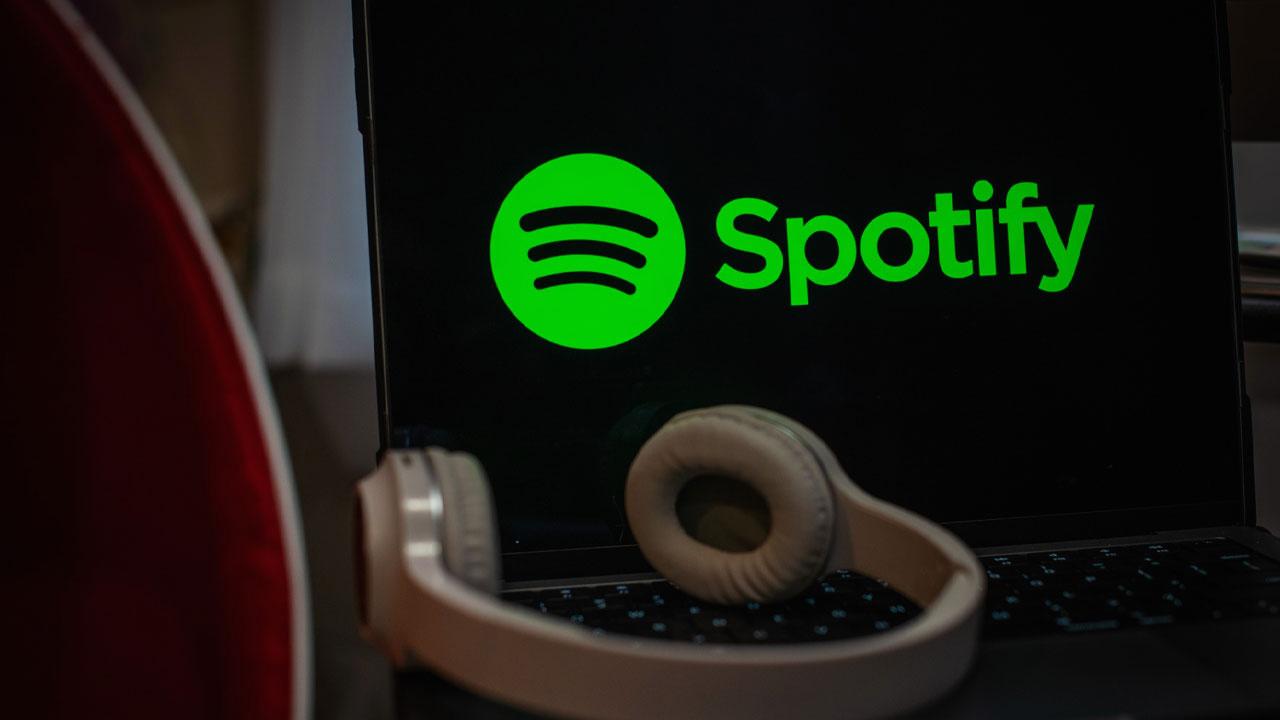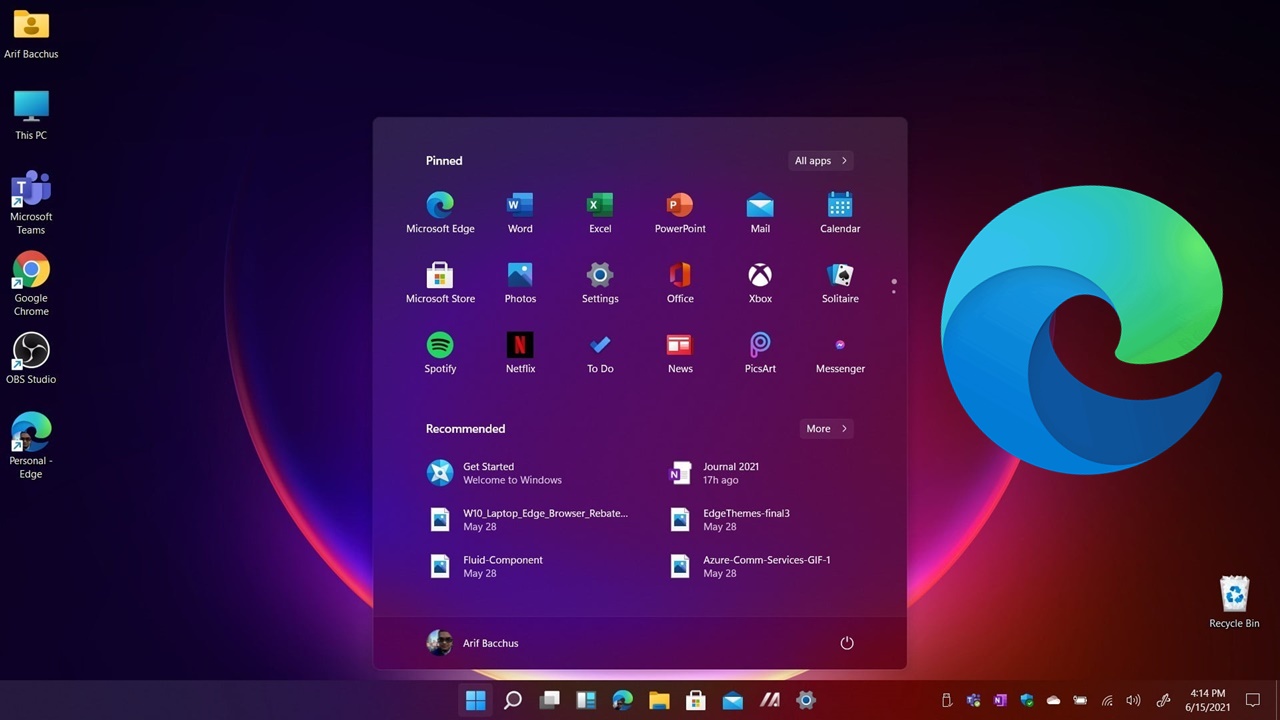Silinen Dosyaları Geri Getirmek – ShiftDelete.Net
Silinen dosyaları geri getirmek dijitalleşen dünyada en büyük sorunlardan biri. Neredeyse tüm verilerimiz dijital olarak bilgisayarlarımızda, taşınabilir disklerimizde ya da bulut hesaplarımızda bulunuyor. Silinmemesi gereken hayati bilgiler ne olabilir? Bir üniversite ya da yüksek lisans öğrencisi için bitirme projesi ya da tezi olabilir. Vefat eden yakınınızla çekildiğiniz son fotoğraflarınız ya da belli bir yıldan bu yana biriktirdiğiniz …

Silinen dosyaları geri getirmek dijitalleşen dünyada en büyük sorunlardan biri. Neredeyse tüm verilerimiz dijital olarak bilgisayarlarımızda, taşınabilir disklerimizde ya da bulut hesaplarımızda bulunuyor.
Silinmemesi gereken hayati bilgiler ne olabilir? Bir üniversite ya da yüksek lisans öğrencisi için bitirme projesi ya da tezi olabilir. Vefat eden yakınınızla çekildiğiniz son fotoğraflarınız ya da belli bir yıldan bu yana biriktirdiğiniz fotoğraf arşiviniz olabilir.
Adım adım silinen dosyaları geri getirmek
Yazarsanız yazı arşiviniz, video prodüksiyon işiyle uğraşıyorsanız video projeleriniz ve bazı videolarda kullandığınız önemli detay dosyaları. Bu örnekleri çok daha fazla sayılara çıkartabiliriz.
Sizin için önemli bir veri silindiyse üzülmeyin. Elbette yüzde yüz verilerinizi kurtarabilirsiniz diyemiyoruz ama verileriniz henüz tamamen de gitmiş değil. Bu yazımızda, silinen dosyaları geri getirmek konusunu işliyoruz.

Biz hiç fark etmesek de, milyarlık projeleriniz ve ailenize ait bilgiler her gün binlerce kez silinme tehlikesi geçiriyor.
Virüsler başta olmak üzere, birçok insan kaynaklı sorun bu verileri kaybetmenize neden olabilir. Bu noktada silinen dosyaları geri getirmek gerekiyor. En kötüsü ise dalgınlık nedeniyle bir dosyayı shift+delete kısa yoluyla komple silebilirsiniz.
Korkmayın, dosya silindiğinde esasında tamamen silinmiyor!
Yine de üzülmeyin, çünkü sabit disklerin çalışma prensibi sizi dertlerinizden kurtarabilir. Aslında bu verileri bilgisayarınızdan silmiyorsunuz, sadece hard disk‘iniz ufak bir işlemle o verileri tekrar yazılabilir hale getiriyor.
Örnek vermek gerekirse, kasetlerin üzerine yeni şarkı kayıt etmek gibi, sabit diskinizde eski verilerin üzerine yeni dosyalar yazıyor.
Veri kurtarma programları ise, diskinizin temel emirleri üzerinde biraz oynama yapıp eski dosyaları geri getirebiliyor. Bazı durumlarda bu kurtuluş düşük bir ihtimal olsa da, genelde eski verilerinizi ölümden döndürmek mümkün.

Piriform Recuva ile silinen dosyaları geri getirin
Silinen dosyaları geri getirmek isteyen takipçilerimiz için Piriform’un Recuva uygulamasını anlatıyoruz. Uygulamaya buradan ulaşabilirsiniz.
:: https://www.piriform.com/recuva/download Uygulamanın ücretsiz sürümünün yetenekleri sınırlandırılmış durumda. Verileriniz çok önemliyse, uygulamanın profesyonel sürümünü satın almanızı öneriyoruz.
Kurulum
Birçok ufak programın aksine Recuva‘da Türkçe dil desteği de bulunuyor. Kurulum sırasında istediğiniz dili seçebiliyorsunuz. Bir sonraki adımda ise klasik olarak yazılımı hangi diske kurmak istediğinizi size soruyor.
Recuva‘nın daha performanslı çalışması için programı Windows’un yüklü olduğu sürücüye kurmanızı tavsiye ediyoruz. Kurulum bittikten sonra ise, antivirüs programlarındakini andıran ufak bir taramayla bilgisayarınızdaki silinmiş verilere göz atabilirsiniz.
Recuva Sihirbazı adlı bu ufak taramanın daha performanslı çalışması için esas aradığınız dosyanın içeriğini karşınıza gelen ekranda işaretleyin. Örnek olarak sadece silinen Resim‘leri tara derseniz program bu konuda daha başarılı olacaktır.
Recuva sihirbazı nasıl kullanılır?
Belirli bir konuyu seçtikten sonra sihirbaz, daha iyi sonuçlar vermek için size hangi kayıt alanı üzerinde tarama yapmak istediğinizi soracak. Bu ekranda, USB ve medya kartları üzerinde tarama yap, sadece belgelerim klasörünü hedefle, geri dönüşüm kutusunu ara ve sadece şu klasörde araştırma yap seçenekleri bulunuyor.

Hızlı tarama ve derinlemesine tarama
Kayıp dosyaların aranacağı yerleri belirledikten sonra Recuva size, nasıl bir tarama yapması gerektiğini soracak. Programın iki türlü araştırma modu bulunuyor.
Anti virüs mantığından farksız olan bu taramalardan biri hızlıca bir silinmiş dosya araştırması yapıyor. Eğer kaybettiğiniz dosya kısa süre öncesilindiyse bu seçenek işinize yarayacaktı.
Ancak, uzun bir süre önce silinen dosyanızı geri istiyorsanız uzun tarama metodunu seçin. Bu ikinci derinlemesine tarama, çok daha önce silinmiş bilgi katmanlarını bile bulabiliyor. Ancak derinlemesine taramanın diskinizin boyutuna göre 1 saaten fazla bile sürebileceğini unutmayın.

Düzgün tarama için doğru ayarlar yapın!
Bu adımdan itibaren size programı sihirbaz olmadan kullanmayı anlatacağız. Çok daha iyi sonuçlar almak için ilk önce programın sağ üst kısmında bulunan, gelişmiş kipe geç özelliğine tıklayın.
Burada karşınıza gelen ekranda ise yine aynı yerde bulunan ayarlar menüsüne tıklayın. Karşınıza gelen ekranda ise Eylemler sekmesine gelin. Buradan, gizli dosyaları da tara, güvenli silinen dosyaları da göster kısmını tıklayın.
Bazı görseller, uygulamanın sürümüne göre farklılık gösterebilir. Fakat genel mantık olarak programın kullanımı aynı şekilde.
Bu iki arama metodu sayesinde aradığınız dosyaya çok daha rahat ulaşabilirsiniz. Aynı sekmede, silinmemiş dosyalar için tarama yap kutucuğunu işaretlerseniz formatlanan hard diskinizde bulunan verileri de taratabilirsiniz.
Tarama sihirbazı olmadan programı kullanmak
Tarama sihirbazı size her zaman aradığınız kadar detaylı sonuçlar vermez. Eğer aradınız dosyayı burada bulamadıysanız, programı manuel yolla kullanabilirsiniz. Recuva’yı farklı yapan en büyük özelliği ise menüsistemlerinin de anti virüslere benziyor olması.
Ekranın sol üst köşesinden, tarama yapacağınız sabit sürücüyü seçin. İsterseniz makinenizde bulunan tüm diskleri aratabilirsiniz ancak bu işlem saatler sürebilir. Sürücü seçiminin yanında bulunan menüden ise, bulmak istediğiniz dosyanın seçin.
Resimler, müzik, belgeler, görüntü, sıkıştırılmış dosyalar ve hatta elektronik postalar bile program sayesinde taranabiliyor. Bu ayarları yaptıktan sonra tarama işlemini başlattın.

Özellikle istenilen verileri kurtarmak
Recuva‘nın taraması bittikten sonra karşınıza, bulunan silinmiş dosyaları gösteren kapsamlı bir menü geliyor. Program bulduğu dosyaların, hangi zamanda silindiğini ve kurtarılma şansınızı ayrıntılı şekilde kullanıcıya anlatıyor. Dosyanızın başına ne geldiğini öğrenmek için ekranın sol kısmında bulunan, linklerden birine tıklayın.
Daha sonra ise sağ kısımda bulunan sekmelerden, bilgi adlı olanı seçin. Burada, bulduğunuz dosyaların başına neler geldiğini görebiliyorsunuz. Şu anda aradığınız dosyanın nerede olduğunu ve üstüne hangi yeni verilerin yazıldığını buradan bakabilirsiniz.
Yanında yeşil olan dosyaları açıkça kurtarabilirsiniz. Kurtarmak istediğiniz dosyanın üzerine tıklayın daha sonra ise ekranın altında bulunan kurtar tuşuna basın.
Program sizden dosyayı kurtarmak için sizden bilgisayarda bir yer seçmenizi isteyecek. Kendinize masaüstünde yeni bir dosya açarsanız kurtarılan verileri daha rahat bulursunuz. Birden fazla dosya kurtarmak için ise ekranda sağa tıklayın ve parlayan dosyaları kurtarı seçin.
Formattan dosya kurtarmak
Programın en etkileyici özelliğini bu maddede anlatacağız. Sabit diskinizde formatlanan verileri de, kurtarma şansınız var. Birkaç adım önce yaptığınız gibi ayarlar menüsüne gelin buradan, eylemler kısmına tıklayın. Karşınıza gelen sekmede ise, silinmemiş dosyalar için tarama yap kısmını işaretleyin.
Kurtarılıyor menüsünde ise dosya yapısını kurtarı işaretleyin. Bu işlem bittikten sonra taramayı başlattın. Biraz uzun sürecek bu tarama bittikten sonra, üzerine bir şey yazılmamış dosyalar karşınıza çıkacak. Bir önceki adımdaki, işlemleri uygulayarak dosyaları kurtarabilirsiniz.
Kaynak adres : https://shiftdelete.net/silinen-dosyalari-geri-getirmek-5025